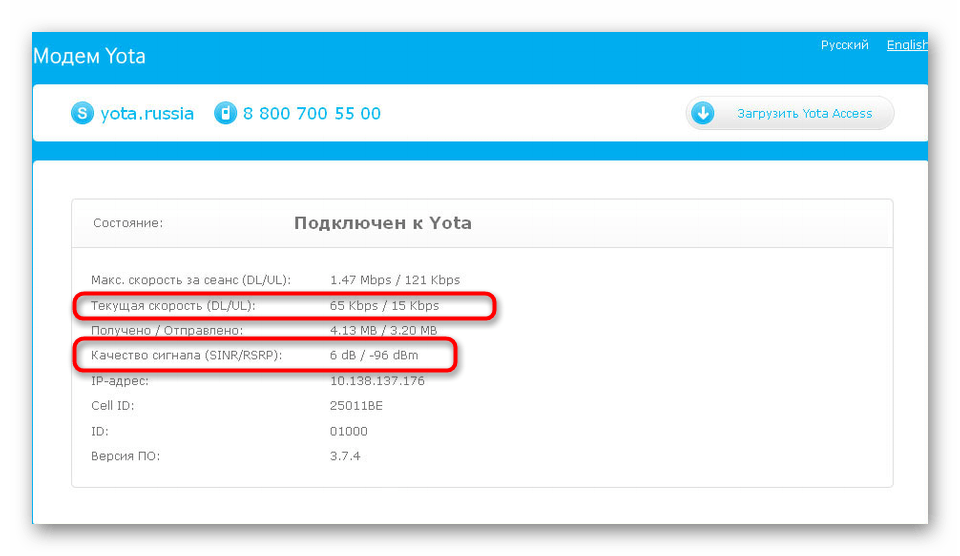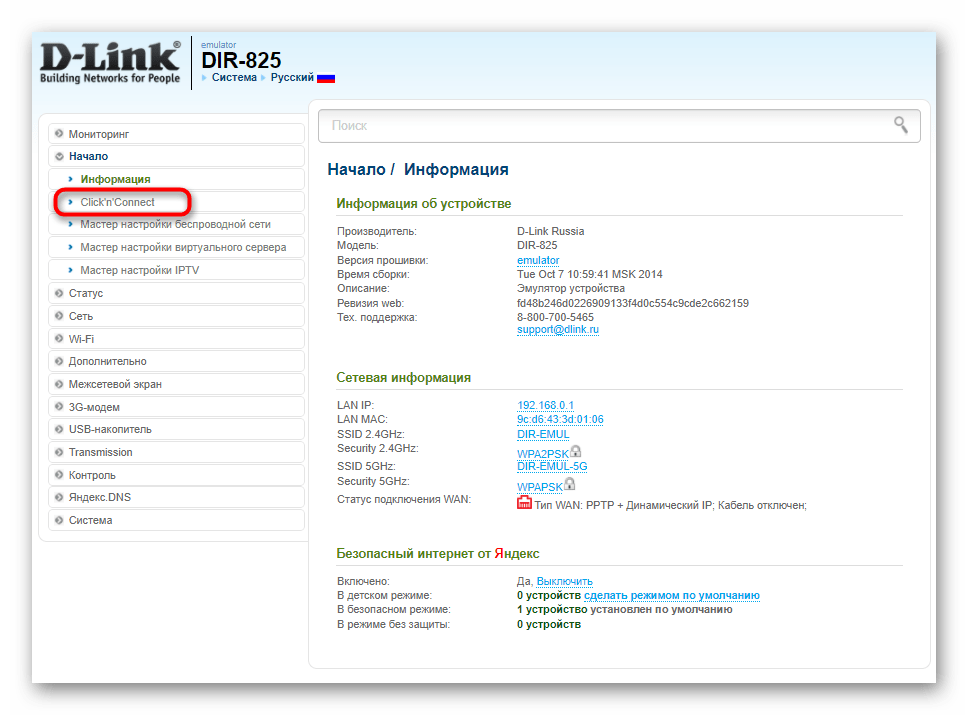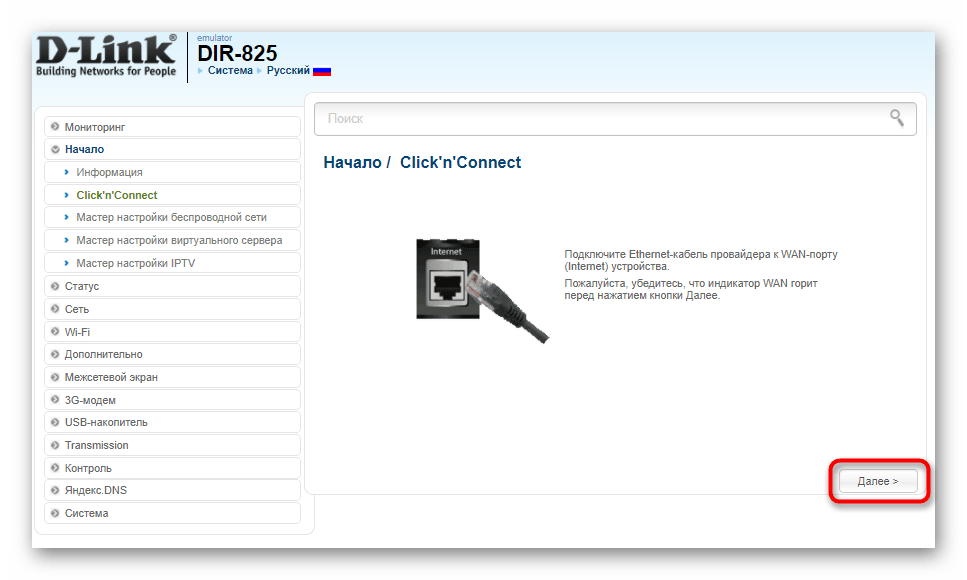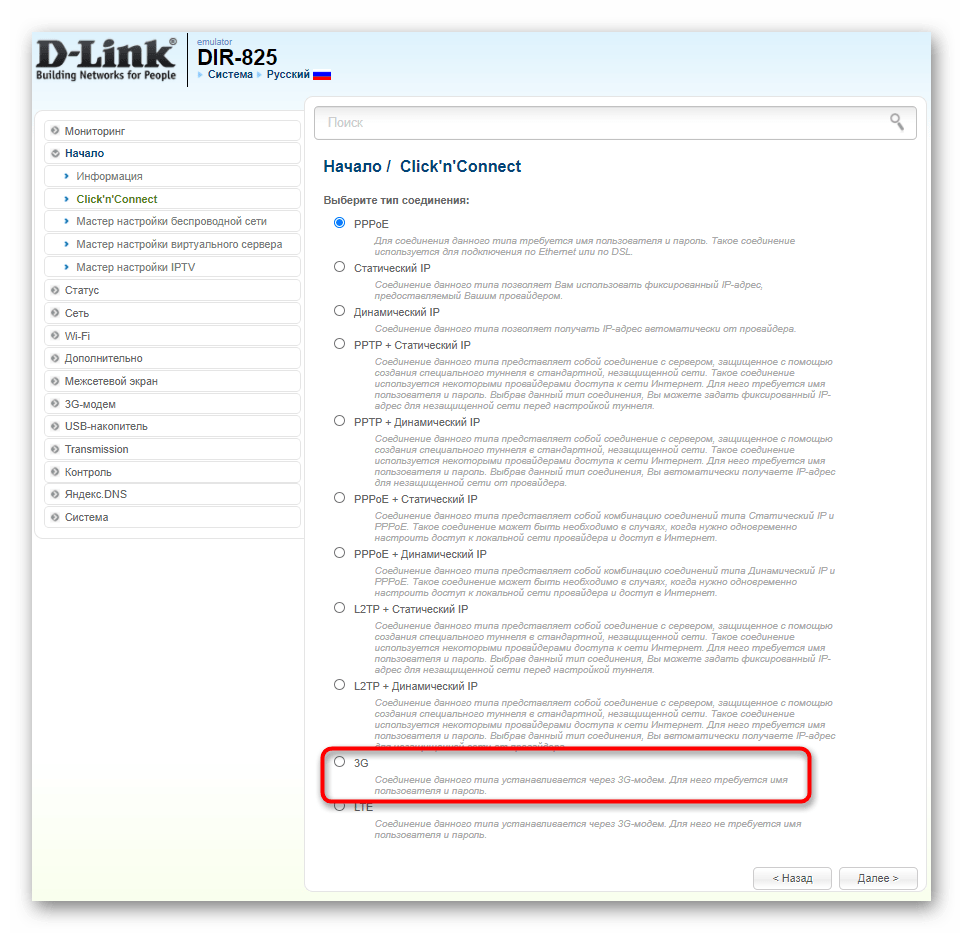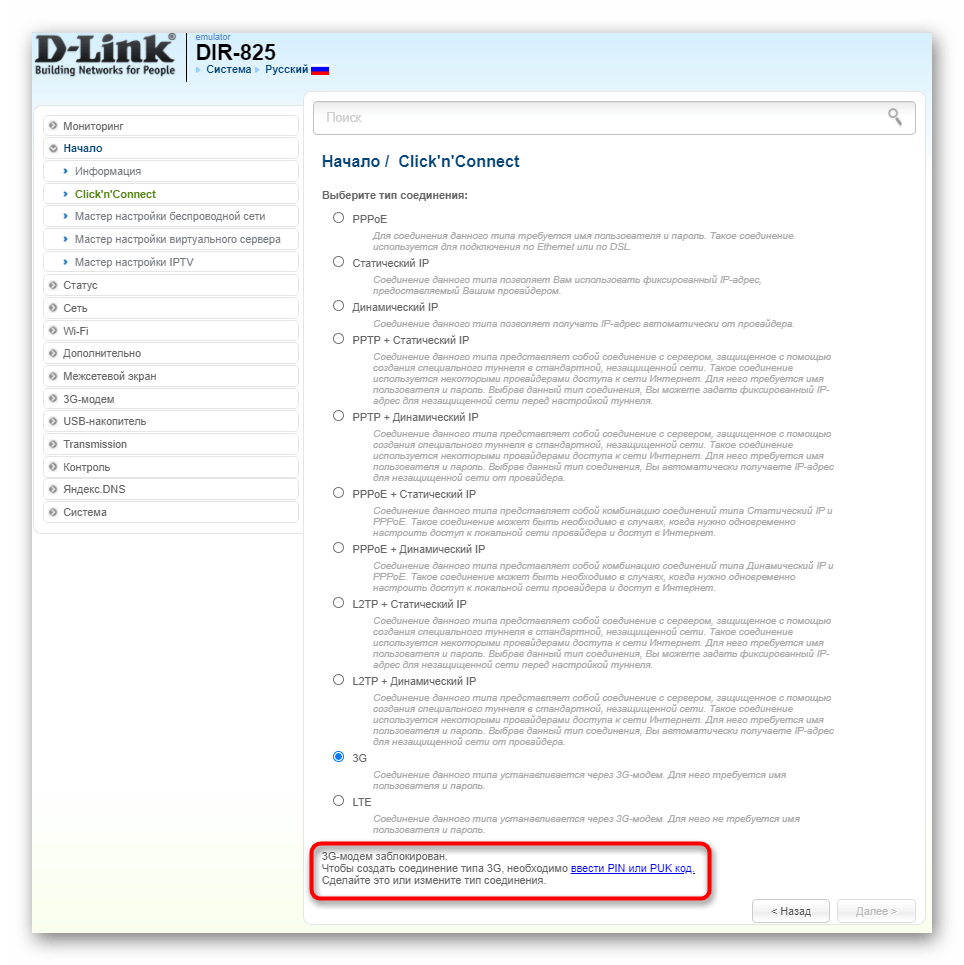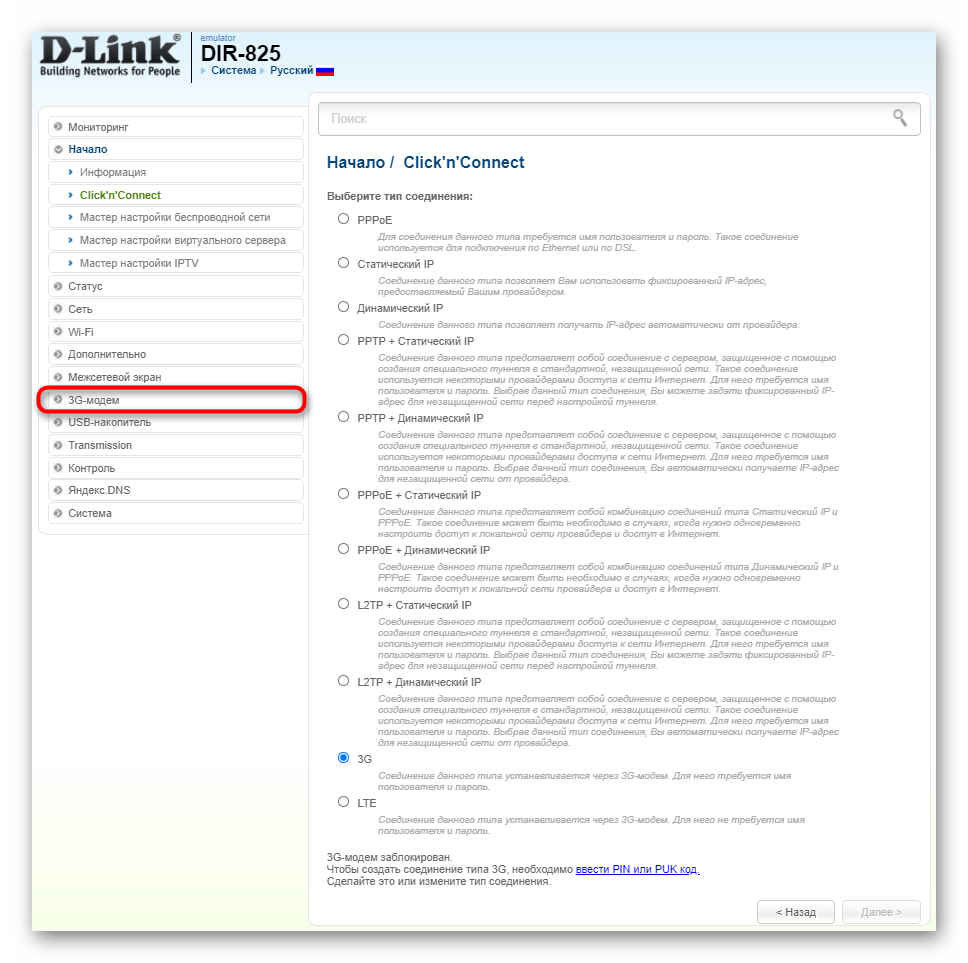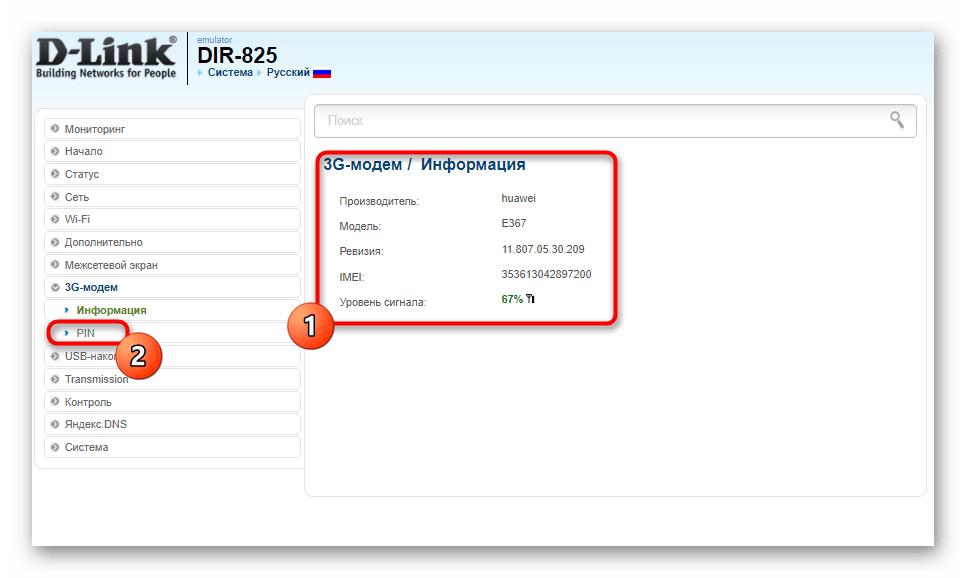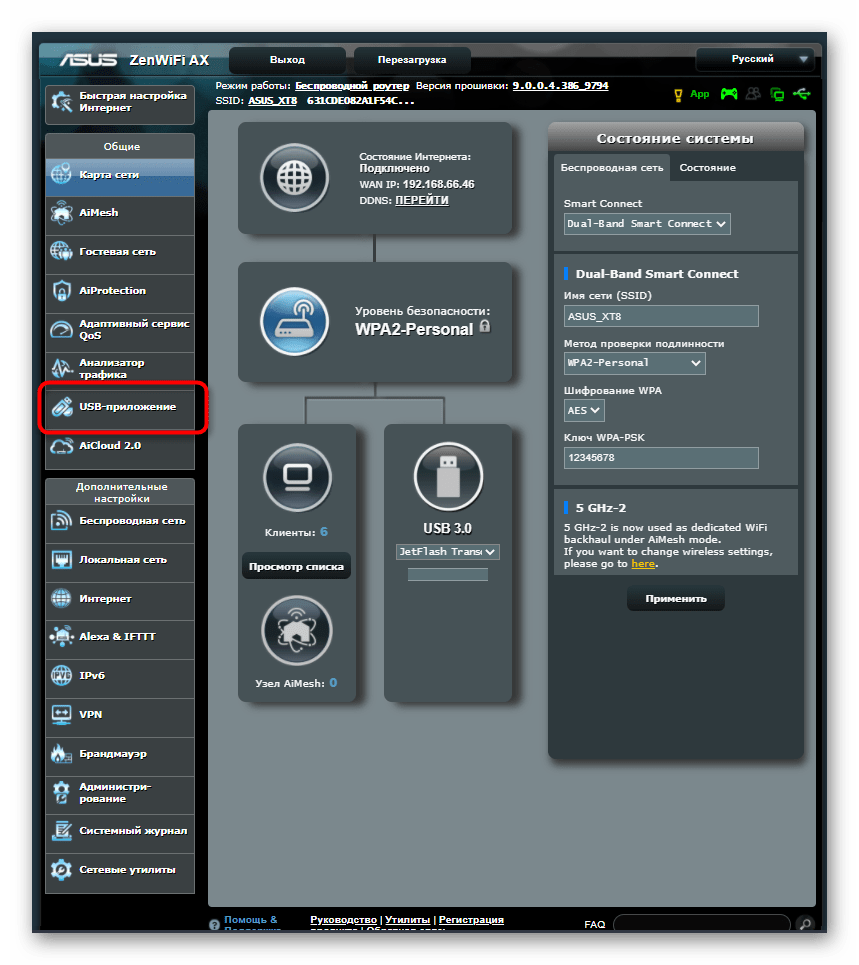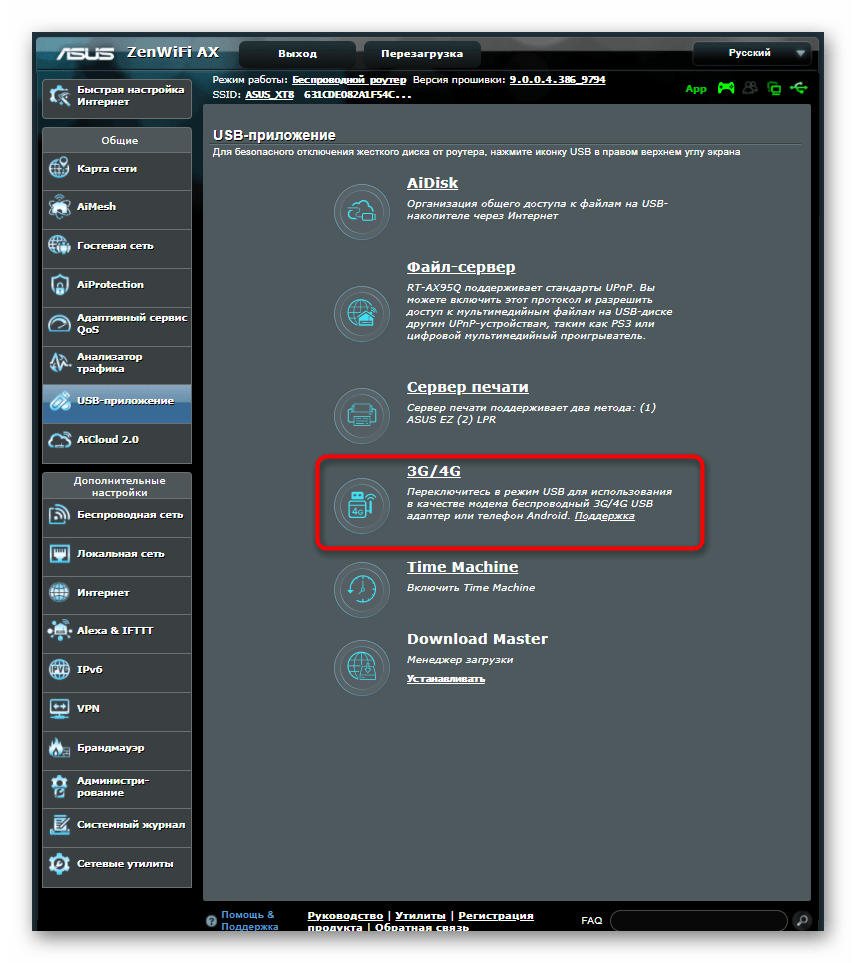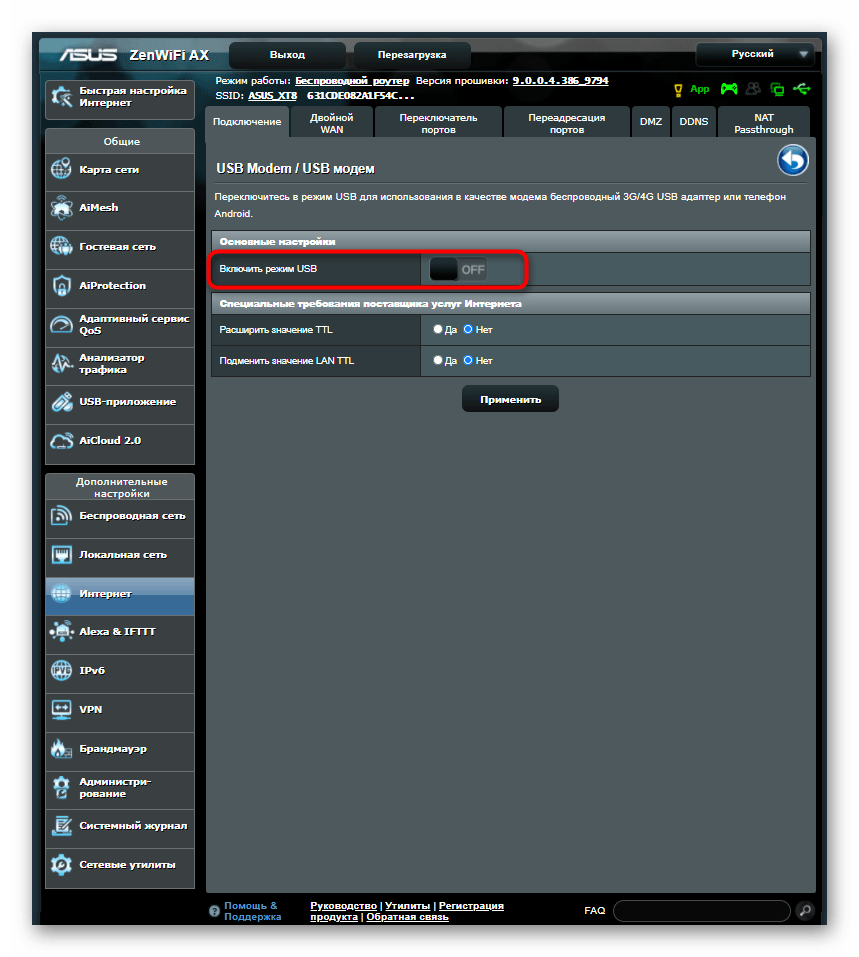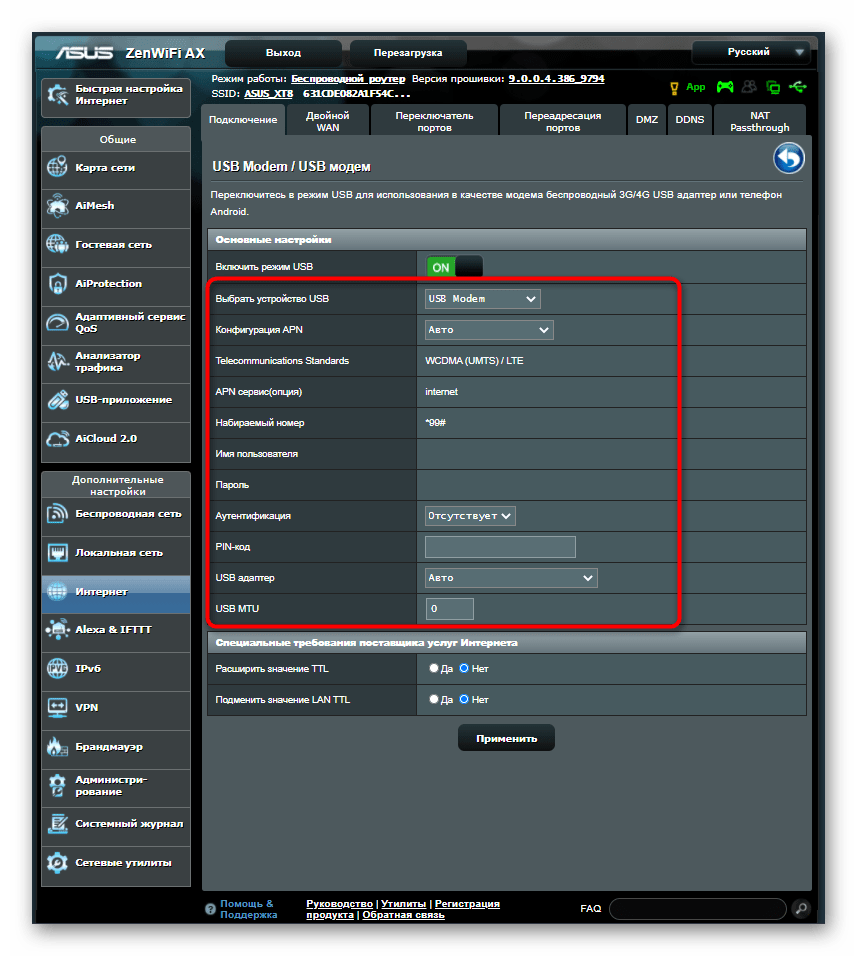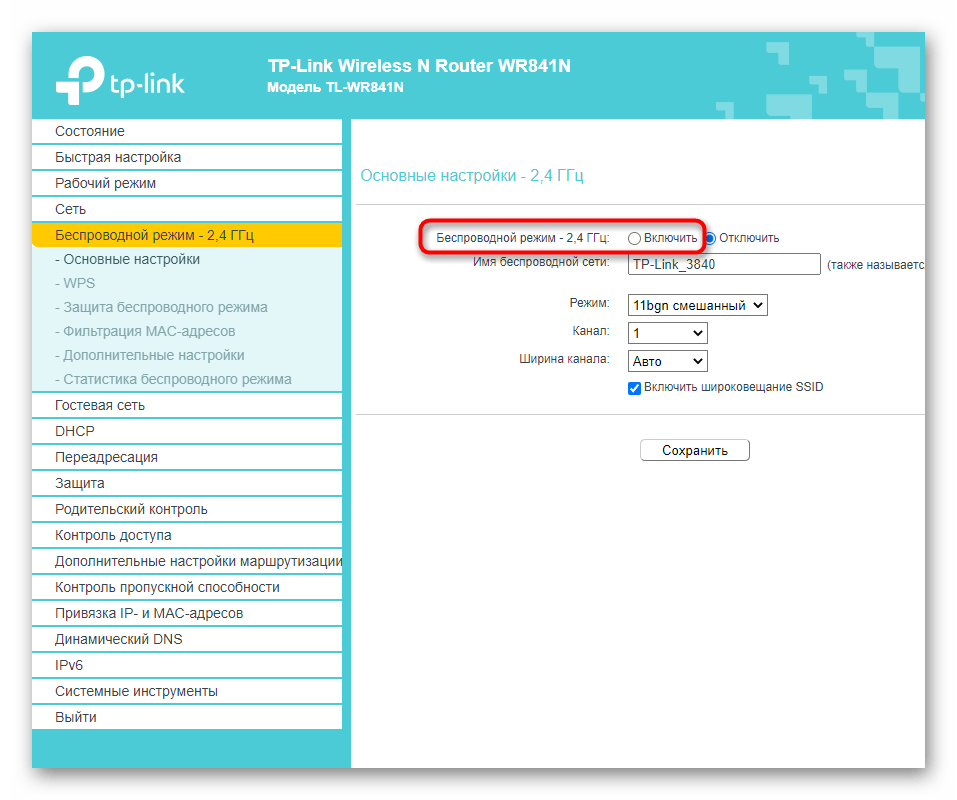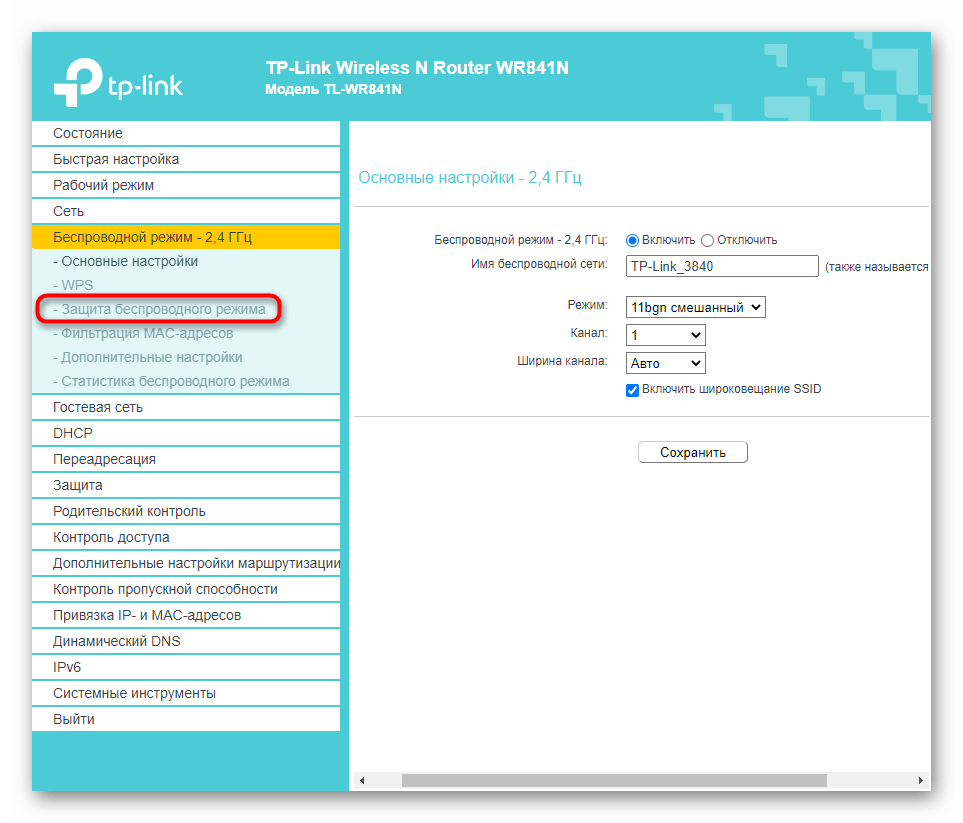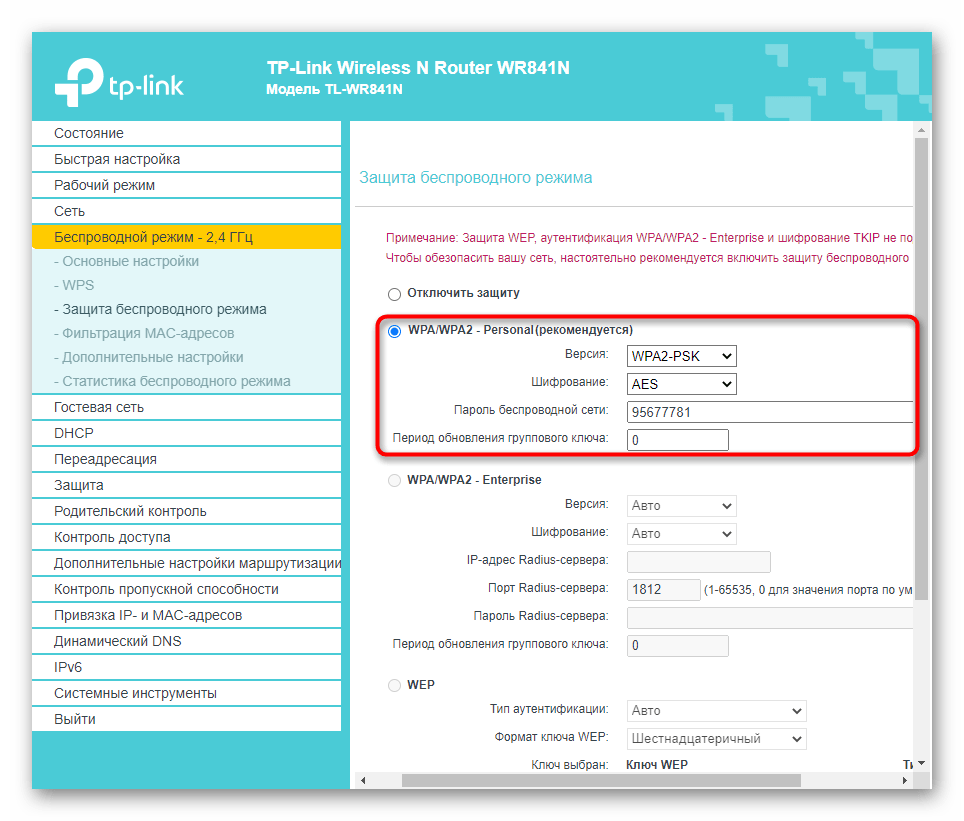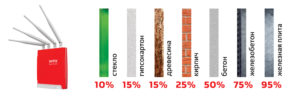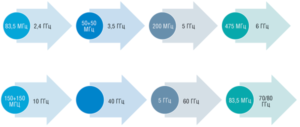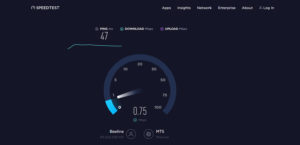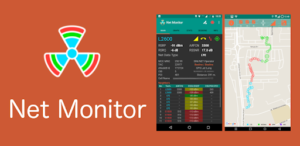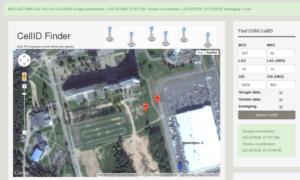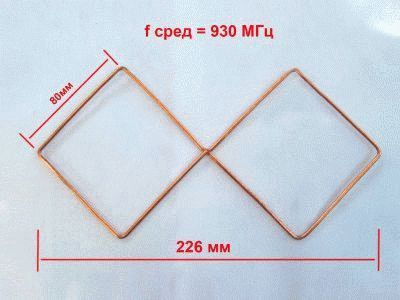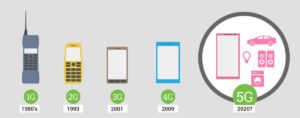- Усиление сигнала 4G-модема своими руками
- Способ 1: Использование другого USB-разъема
- Способ 2: Приобретение удлинителя USB
- Способ 3: Конструирование самодельной антенны
- Способ 4: Приобретение направляющей антенны
- Способ 5: Подключение модема к роутеру
- D-Link
- Усиление сигнала 4G-модема — подробная инструкция
- От чего зависит скорость передачи данных?
- Как определить свою скорость передачи данных?
- Как узнать свою базовую станцию?
- Способы усиления сигнала модема
- Какую скорость можно получить?
- Как усилить сигнал 3G/4G/LTE USB-модема без разъема для подключения антенны
Усиление сигнала 4G-модема своими руками
В этом материале речь пойдет об усилении сигнала именно USB-модема, а не с роутером. Если же вас интересует взаимодействие с таким типом сетевого оборудования, ознакомьтесь с отдельной тематической статьей на нашем сайте, где найдете все существующие методы, позволяющие усилить сигнал при подключении к сети. При одновременном наличии маршрутизатора и 4G-модема рекомендуем присмотреться к Способу 5 этой статьи.
Способ 1: Использование другого USB-разъема
В первую очередь следует попробовать самые простые методы. Один из них заключается в подключении модема к другому свободному USB-разъему на компьютере или ноутбуке. Особенно актуальным данный вариант будет для тех пользователей, кто подключил сетевое оборудование к порту, расположенному на передней панели ПК. Иногда слабый сигнал связан с тем, что модему попросту не хватает питания, поэтому предпочтительнее его подсоединить к материнской плате. Обладателям лэптопов этот способ вряд ли поможет, однако проверить его ничего не мешает.
Способ 2: Приобретение удлинителя USB
Приобретение удлинителя USB для подключения модема — один из наиболее популярных и эффективных методов усиления сигнала. Так вы сможете подобрать оптимальное расположение устройства в доме, чтобы не возникало проблем с преградами в виде стен. Рекомендуется взять кабель подлиннее и проверить разные доступные точки, а затем выбрать лучшую из всех. Если речь идет о частном доме, он может располагаться на значительном расстоянии от сетевой вышки и намного ниже ее, из-за чего и возникают проблемы с качеством сигнала. Повесив модем повыше, вполне вероятно существенное улучшение качества связи.
При осуществлении этого метода не забывайте каждый раз проверять сигнал и скорость сети, чтобы проводить собственные замеры и определять, где соединение было лучше всего. Проще это выполнить через фирменное программное обеспечение USB-модема, поэтому просто запустите его, откройте вкладку «Состояние», а затем начните отслеживание качества сигнала и текущей скорости.
Способ 3: Конструирование самодельной антенны
Иногда самодельные антенны оказываются весьма эффективными, однако это зависит от многих условий, к которым относится выбранный тип конструкции и правильность его реализации. Некоторые рекомендуют использовать обычную проволоку, а другие говорят о переделывании спутниковой антенны. Со всеми доступными вариантами ручного создания антенн вы можете ознакомиться в другом материале на нашем сайте, перейдя по ссылке ниже. Учитывайте, что не всегда такое устройство оказывается действенным, поэтому хорошо подумайте перед тем, как приступать к конструированию.
Способ 4: Приобретение направляющей антенны
Всем нежелающим строить собственные антенны или же тем, кого такой вариант попросту не устраивает, рекомендуем прибегнуть к уже готовым решениям, которые называются направляющими антеннами. Найти их бывает сложно, поскольку они есть далеко не во всех магазинах электроники. Поэтому может потребоваться сделать заказ через интернет или сходить на радиорынок. Посмотрите параметры и технические характеристики доступных устройств и выберите для себя оптимальное. Не стесняйтесь консультироваться и с продавцом, чтобы получить дельный совет.
Способ 5: Подключение модема к роутеру
В качестве последнего метода разберем совместное использование роутера и 4G-модема для усиления сигнала второго. Организация подобного типа соединения позволит не только расширить зону покрытия, но и создаст беспроводную сеть, к которой смогут подсоединиться сразу несколько пользователей. Однако для этого необходимо убедиться, что на маршрутизаторе есть USB-порт и он поддерживает модем. После этого подключите оборудование через этот самый разъем.
Следующий этап — авторизация в веб-интерфейсе роутера. Для этого он должен быть подключен к компьютеру или ноутбуку при помощи LAN-кабеля или по беспроводной сети. О том, как выполнить вход в настройки, читайте в универсальной инструкции на нашем сайте по ссылке ниже.
Остается только изменить некоторые параметры, чтобы перевести маршрутизатор в необходимый режим работы. В разных моделях устройств это осуществляется по определенному алгоритму, поэтому рассмотрим два кардинально различающихся варианта, чтобы каждый пользователь понял принцип настройки.
D-Link
В маршрутизаторах D-Link и многих других моделях от разных производителей настройка 3G или 4G производится в быстром режиме при помощи встроенного Мастера, что отлично подойдет начинающим юзерам.
- Для этого после авторизации в веб-интерфейсе разверните раздел «Начало» и выберите пункт «Click’n’connect» или «Быстрая настройка».
Если появится предупреждение об отсутствии подключения Ethernet кабеля, просто пропустите его, ведь при таком режиме работы он не нужен.
В форме выбора провайдера оставьте значение «Вручную».
Главный этап — выбор типа подключения. В нашем случае это будет «3G» или «LTE» в зависимости от того, какой протокол поддерживает USB-модем.
При появлении сообщения о надобности ввода PIN-кода, укажите его, чтобы разблокировать сетевое оборудование, а затем завершите настройку.
Для проверки работоспособности устройства перейдите к разделу «3G-модем».
Посмотрите его состояние, уровень сигнала и по необходимости измените PIN-код через отдельное меню.
Второй вариант реализации веб-интерфейса позволяет обойтись без использования Мастера настройки, ведь работа с USB выведена в качестве приложения. ASUS — самый распространенный производитель, использующий такой метод в своих настройках, поэтому и рассмотрим его.
- В интернет-центре сразу же переключитесь на русский язык для понимания пунктов меню.
Обратите внимание на блоки слева, где через «Общие» перейдите в «USB-приложение».
Начните настройку модема, переключившись в соответствующий рабочий режим.
Активируйте этот режим, изменив статус отвечающего за данную операцию ползунка.
Введите точку доступа и пароль, если этого требует оператор. Эту информацию можно взять в приложении, которые вы используете в операционной системе при работе с модемом.
По завершении примените изменения, чтобы маршрутизатор отправился на перезагрузку и начал свое функционирование.
Если после применения настроек и перезагрузки маршрутизатора интернет по Wi-Fi до сих пор не раздается, значит, беспроводная сеть еще не настроена. Для установки ее параметров потребуется выполнить всего несколько действий.
- В веб-интерфейсе роутера перейдите в раздел «Беспроводной режим» или «Wi-Fi».
В нем активируйте точку доступа, чтобы отобразились вспомогательные параметры.
В этом меню поменяйте имя беспроводной сети, чтобы ее было проще найти в списке доступных.
После этого переключитесь к категории «Защита беспроводного режима».
Установите рекомендованный тип шифрования и впишите пароль, который будет использован при подключении.
Помимо этой статьи, на сайте еще 12271 инструкций.
Добавьте сайт Lumpics.ru в закладки (CTRL+D) и мы точно еще пригодимся вам.
Отблагодарите автора, поделитесь статьей в социальных сетях.
Источник
Усиление сигнала 4G-модема — подробная инструкция
Иногда требуется организовать качественный доступ к Интернету на отдаленных от базовой станции объектах, таких как дачные участки, промышленные объекты, карьеры и т. д. Как правило, стандартного оборудования обычно не хватает, чтобы принять радиоволну нужного частотного диапазона при малой пороговой мощности. В представленной статье рассматриваются эффективные способы. как усилить сигнал 4G-модема своими руками при помощи пассивных и активных компонентов.
От чего зависит скорость передачи данных?
Каналом для передачи данных при использовании сотовой связи является электромагнитное поле, в нем распространяются сигналы, переносящие полезную информацию. Исходя из элементарных понятий электродинамики, можно легко прийти к выводу, что скорость передачи данных в таком случае напрямую зависит от мощности сигнала. Если быть точнее, для оценки качества приема используется десятичный логарифм отношения амплитуды принятого сигнала к амплитуде излученного – коэффициент усиления, дБ. На этот показатель могут повлиять следующие факторы:
- Пробег радиоволны до ближайшей вышки связи. Чем он будет больше, тем больше временная задержка и поглощение, соответственно, ниже скорость.
- Наличие препятствий в зоне прямой видимости. Наиболее эффективными материалами, поглощающими радиоизлучение, считаются бетон, металлы, древесина и вода. Наличие этих веществ на пути волны даст значительное ослабление сигнала на стороне приемника.
- Зашумленность частотной полосы. Любой канал радиочастот имеет лимит выделенных линий, чем плотнее они «забиты», тем большая вероятность их пересечения и появления дополнительных ошибок.
- Качество пассивной и активной части приемного оборудования. Очень многое зависит от точности исполнения антенны. Это связано с тем, что несущая частота сотовых вышек имеет очень большую точность, несмотря на гигагерцовый диапазон. Соответственно, погрешность сборки даже в 1 мм сильно повлияет на резонансные свойства антенны.
Теперь, прежде чем понять, как усилить сигнал 4G и повысить скорость передачи данных, необходимо проанализировать параметры существующего подключения.
Как определить свою скорость передачи данных?
Как только устройство подключено к компьютеру или маршрутизатору, необходимо проверить наличие самого факта доступа в Интернет. Сделать это можно, выполнив в командной строке ping 8.8.8.8. Если ответ положительный, с указанием размера и времени жизни пакетов, можно переходить к проверке скорости приема и передачи данных. 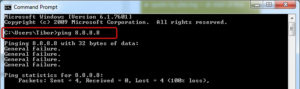
- Открыть браузер и перейти на один из многочисленных ресурсов, найденных по запросу «Проверить скорость» в любом поисковике (или можно использовать https://www.speedtest.net/, https://yandex.ru/internet/ ).
- Нажать кнопку «Проверить» (или подобную), дождаться окончания работы скриптов.
- В полученной форме с результатами будет представлена максимальная скорость, полученная как при передаче, так и при приеме пакетов с данными.
Как узнать свою базовую станцию?
Для того чтобы определиться, как увеличить сигнал 4G-модема своими руками, нужно понимать, насколько близко расположены вышки связи. Несмотря на то что эта информация крайне полезна при сооружении самодельных устройств усиления и повторения сигнала, призванных улучшить качество и увеличить площадь зоны покрытия, операторы сотовой связи не раскрывают такие данные в явном виде. Однако существует несколько способов, как можно определить местоположение ближайшей одной или нескольких передающих вышек:
- Использование специализированного программного обеспечения. Таким, к примеру, является «Netmonitor» или «Network Cell Info». В получаемой информации можно увидеть не только координаты станции, но и несущую частоту сигнала, занимаемую полосу, а также коэффициент ослабления сигнала.
- При помощи ПО и ресурса http://cellidfinder.com. Чтобы получить подробную информацию о координатах вышки, нужно ввести код «MCC» (Россия – 250), «MNC» (в одной строчке с «MCC», разделены пробелом), код «LAC» и «CID» (в некоторых программах эта связка называется «TAC-ECI»). После этого нажать кнопку «SearchCellID».
Внимание! Все коды легко получить при помощи программы «Network Cell Info». Для улучшения качества позиционирования на сайте рекомендуется использовать поиск с установленными галочками «Google data», «Yandex data» и «Averaging».
Способы усиления сигнала модема
Среди имеющихся способов усилить сигнал, поступающий с вышки сотовой связи, можно выделить четыре, которые были проверены эмпирическим путем, в том числе и как сделать усилитель сигнала для 4G в виде популярных антенн:
- Повышать качество связи можно уменьшением количества преград на пути радиоволны путем выноса приемника на открытую местность, за пределы помещения (в простейшем случае – за окно).
- Приобретение или сооружение своими руками рефлекторной антенны. Для самодельного изготовления устройства, позволяющего увеличивать уровень сигнала, необходимо:
- Из листа тонкого металла (листового алюминия, оцинкованной жести, в крайнем случае – фольги, наклеенной на картон) вырезать плоскость, форма не важна, обычно это прямоугольник больших размеров (50х50 см, 100х100 см).
- Из непроводящего материала (текстолита, оргстекла, пластмассы, дерева) вырезать штангу, на конце которой соорудить кронштейн для установки модема. Желательно, чтобы он имел подвижность в продольной плоскости (угол наклона модема относительно рефлектора).
- В отражателе вырезать прямоугольное отверстие под штангу так, чтобы одна из граней осталась целой, и загнуть получившийся «язычок».
- Установить штангу и путем движения вперед-назад, а также изменением угла наклона модема, отрегулировать положение, в котором коэффициент усиления сигнала имеет максимальное значение.
- Закрепить штангу и рефлектор саморезами.
- Покупка или конструирование своими силами эффективной направленной антенны. Типовых конструкций таких устройств, способных улучшать уровень сигнала, очень много, ниже приведены некоторые из них:
- Антенна Харченко. Представляет собой резонатор в виде двух ромбов, установленный над рефлектором. Геометрические размеры зависят от полосы частот, в которой планируется усиливать радиосигнал. При изготовлении есть жесткое условие – сохранение точности вплоть до десятых долей миллиметра. Соединение с приемником осуществляется через коаксиальный кабель и переходники.
- Полосковые резонаторы или панельные антенны. Конструктивно выполнены в виде двух и более (по количеству плоскостей поляризации) независимых антенных решеток, размер элементов которых также зависит от рабочего диапазона частот. Считаются наиболее успешной реализацией и используются в составе базовых станций.
- Антенна типа «пушка». Очень эффективное устройство пассивного усиления сигнала, которое, как это ни удивительно, приобрело популярность благодаря радиолюбителям. Техническое выполнение включает в себя резьбовую шпильку, которая выступает в роли регулятора расстояния между надетыми на нее металлическими дисками различного диаметра. Такой подход позволяет использовать не две, а одну антенну в технологии MIMO и принимать сигнал, поляризованный сразу в двух плоскостях.
- Использование комплекта антенны и активного усилителя сигнала. В целом это весьма грамотный подход, который и реализован на вышках сотовой связи. Однако такое решение имеет множество подводных камней, хорошей теоретической подготовки и тонкой настройки. Без этого шанс получить работоспособную конструкцию равен 50 на 50.
Какую скорость можно получить?
Этот вопрос не имеет точного ответа, поэтому необходимо определиться с максимальной скоростью в зависимости от поколения сети:
- 2G — 220 кбит/сек;
- 3G — 42 Мбит/сек;
- 4G – 150 Мбит/сек (теоретически до 1000 Мбит/сек);
- 5G – экспериментальная технология, до 10 Гбит/сек.
Поскольку для каждого поколения используется своя частота передачи данных, то и потери будут разными, а поэтому оценить точное снижение скорости доступа в Интернет можно только путем множественных экспериментальных замеров. В среднем падение уровня сигнала в «ноль» достигается при ослаблении на
Как усилить сигнал 3G/4G/LTE USB-модема без разъема для подключения антенны

- зачистить провод до центральной жилы, оставив «хвостик» длиной порядка 10 см;
- на задней части модема (противоположной от USB) сформировать антенную рамку таким образом, чтобы длина элементов была примерно 1 см;
- в случае использования MIMO-антенны на первую рамку устанавливается вторая, их элементы должны располагаться перпендикулярно друг другу;
- зафиксировать конструкцию изолентой или скотчем.
Как видно из обзора, улучшение сигнала 4G и более ранних поколений мобильных сетей – не простая, но вполне реализуемая задача. Следует заметить, что при определенной подготовке и наличии минимальных знаний в радиофизике можно без особого труда собирать и настраивать оборудование, которое позволит значительно расширить зону принимаемого сигнала от мобильной вышки, обеспечив тем самым стабильный и быстрый доступ в Интернет.
Источник